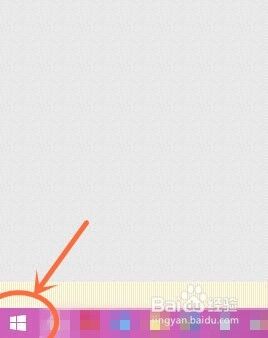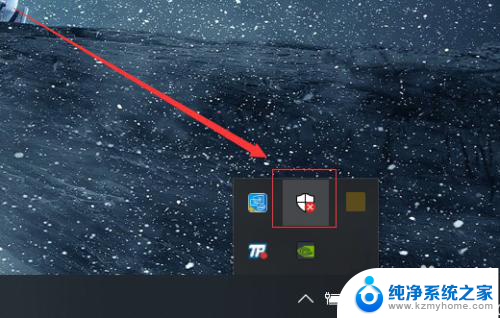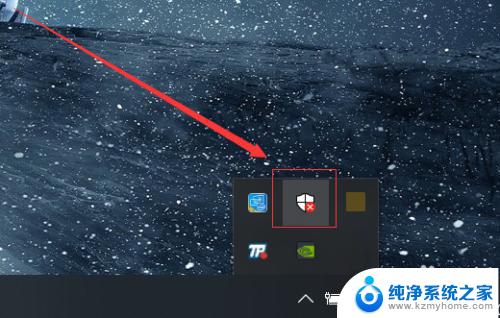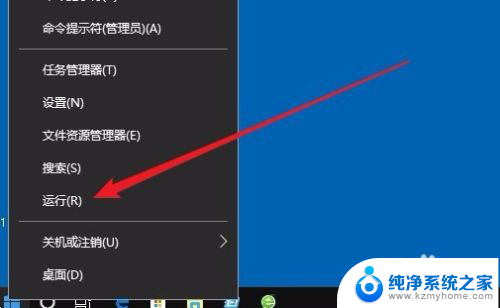windows10录音软件 win10自带录音软件如何开启
更新时间:2024-05-25 09:49:05作者:yang
随着科技的不断发展,Windows10系统已经内置了一款强大的录音软件,让用户可以方便地进行录音操作,想要开启这款Win10自带的录音软件并开始录制声音,只需要简单的几步操作即可完成。通过这款录音软件,用户可以轻松记录重要的会议、讲座、音乐等内容,方便后续回放或分享。让我们一起来探索Windows10系统中这款实用的录音软件,为我们的生活带来更多便利和乐趣。
方法如下:
1、点击左下角win10开始菜单。
win10开始菜单在电脑屏幕左下角,点击打开。
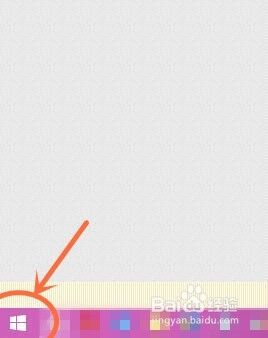
2、查找“录音机”程序。
录音软件叫做“录音机”,所以拼音是“L”开头的。查看“L”开头的程序。
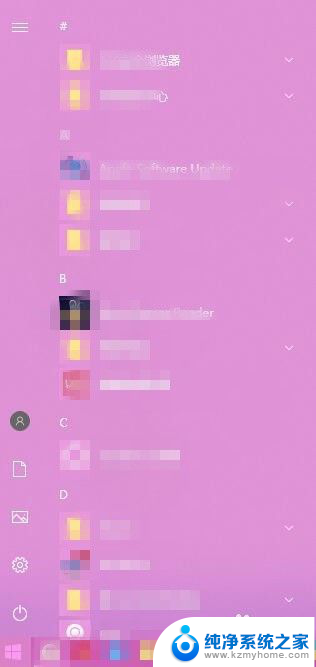
3、下拉到“L”开头的程序。
在“L”开头的程序里,就有“录音机”这个程序,点开即可。
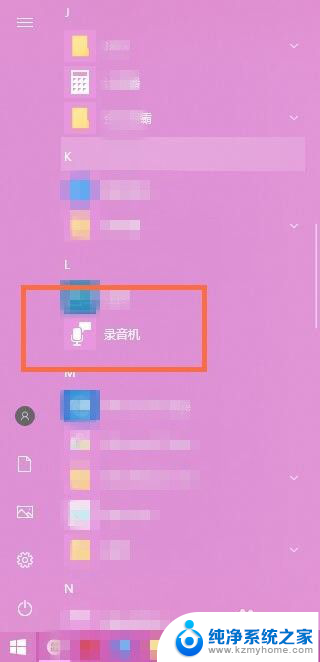
以上就是Windows 10录音软件的全部内容,如果遇到这种情况,你可以按照以上操作解决问题,非常简单快速,一步到位。